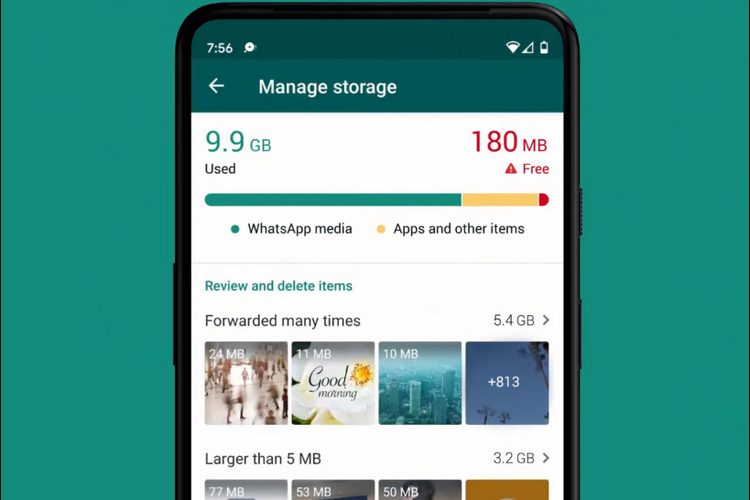Pintasan untuk Firefox di Mac

Catatan: Dalam topik berikutnya yang akan Anda baca, Anda akan mempelajari tentang: Pintasan untuk Firefox di Mac

Jika browser Mac pilihan Anda adalah Firefox, atau jika Anda menggunakannya di luar Safari, tidak ada cara yang lebih baik untuk mengompresi web selain pintasan keyboard.
Daftar pintasan untuk Firefox ini tidak hanya berfungsi di Mac. Jadi jika Anda memiliki Windows komputer di tempat kerja dan Mac di rumah, misalnya, mengingat pintasan keyboard ini dapat membantu Anda dalam keduanya.
Jendela dan tab Firefox
Rangkaian pintasan pertama untuk jendela Firefox dan tabnya menyertakan beberapa add-on yang paling berguna dalam daftar.
Jendela Firefox
- Buka jendela baru: Command + N
- Buka jendela baru yang terpisah: Command + Shift + P
- Buka alamat atau cari di jendela baru: Shift + Return
- Masuk/keluar dari mode layar penuh: Command + Shift + F
- Tutup jendela: Command + Shift + W
- Batalkan penutupan jendela: Command + Shift + N
- Keluar dari Firefox: Command + Q
Tab Firefox
- Buka tab baru: Command + T
- Pilih tab 1 sampai 8: Command + 1, Command + 2, Command + 3, dll 8
- Pilih tab terakhir: Command + 9
- Jelajahi tab terbuka di sebelah kanan: Kontrol + tab (harus diaktifkan di Firefox > Preferensi > Umum)
- Jelajahi tab terbuka di sebelah kiri: Control + Shift + Tab
- Buka alamat atau cari di tab baru: Opsi + Kembali
- Nonaktifkan/Nonaktifkan Tab: Kontrol + KODE
- Pilih bidang alamat: F6 atau Command + L
- Masukkan alamat .com di kolom alamat: Control + Return
- Tutup tab: Command + W
- Membatalkan penutupan tab: Command + Shift + CHO
pengalihan halaman
Baik Anda ingin kembali, meneruskan, memperbarui, atau naik turun halaman saat ini dengan lebih cepat, lihat pintasan ini.
- Kembali: Command + Panah Kiri, Command + ((panel kiri) atau Hapus
- Maju: Command + Panah Kanan, Command +) (panel kanan) atau Shift + Delete
- Muat ulang: F5 atau Command + MURAH
- Muat Ulang dan Timpa Cache: Command + Shift + MURAH
- Memperbesar: Perintah + tanda plus
- Perkecil: Perintah + tanda hubung
- Atur Ulang Zoom: Perintah + 0 (Nol)
- Gulir ke bawah satu layar: spasi
- Pindah ke atas layar: Shift + Spasi
- Kembali ke atas: Perintah + Panah Atas
- Pindah ke bawah: Command + Panah Bawah
- Simpan halaman: Command + WILL
- Cetak halaman ini: Command + P
Cari di Firefox
Ada beberapa pintasan keyboard untuk membantu Anda mencari sebelum Firefox.
- Temukan: Perintah + F
- Temukan lagi: Command + G atau F3
- Temukan yang berikut ini: Command + Shift + G atau Shift + F3
- Pencarian Cepat : / (Slash)
- Tutup Pencarian atau Pencarian Cepat: Keluar
- Bidang pencarian fokus: Command + K atau Command + Option + F
Bookmark dan sejarah
Lihat bookmark Anda, tambahkan bookmark baru, atau tinjau dan hapus riwayat dengan pintasan ini.
- Buka/tutup Bookmark Bilah Samping: Perintah + HAPUS
- Buka perpustakaan bookmark: Command + Shift + REMOVE
- Tandai halaman saat ini: Command + EASY
- Sorot semua tab: Command + Shift + EASY
- Buka/tutup sidebar History: Command + Shift + OR
- Hapus riwayat baru: Command + Shift + Delete
Buka zipnya
Pintasan ini untuk langkah paling umum yang dapat Anda lakukan pada Firefox. Tetapi jika Anda menginginkan pintasan khusus penampil PDF, kontrol audio dan video, atau alat pengembang, Anda dapat melihat daftar lengkap pintasan keyboard Firefox.
Dan untuk mengetahui lebih banyak cara menavigasi lebih cepat di Mac atau app Anda, telusuri bagian Pintasan.